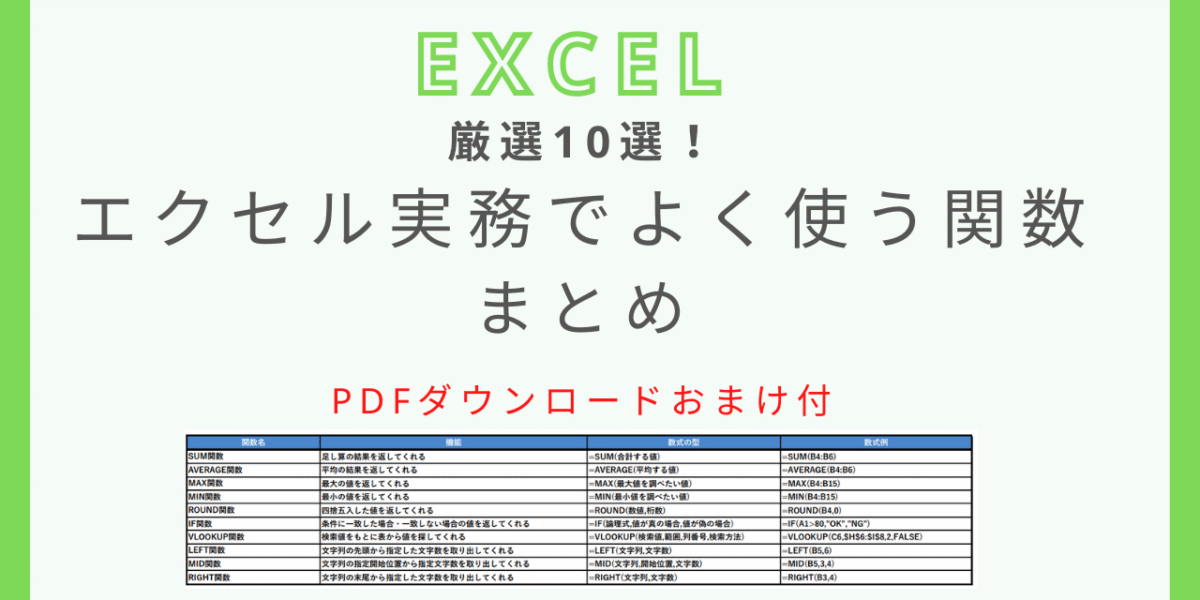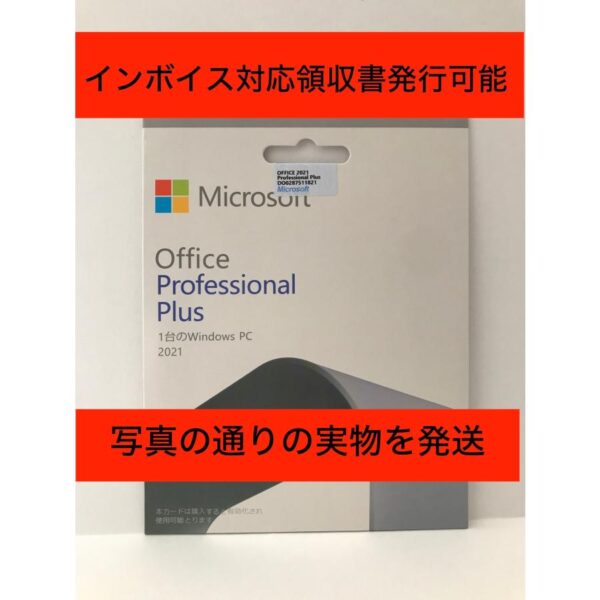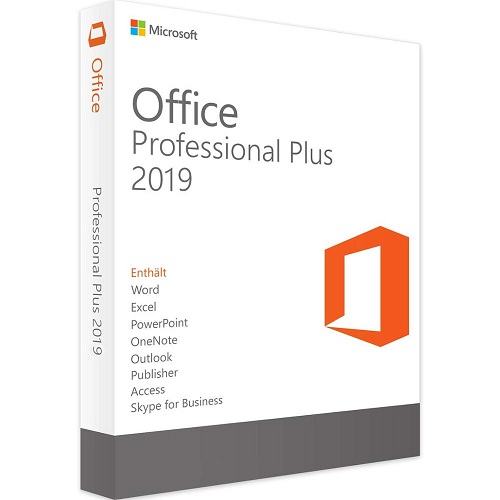Excelの関数とは、Excelがあらかじめ用意している数式のことを指します。
関数を使うことで、計算や指定範囲からの値の探索など、様々なデータ処理を行うことが可能になります。これにより、作業の効率を上げるとともに、データ処理の正確性も向上します。
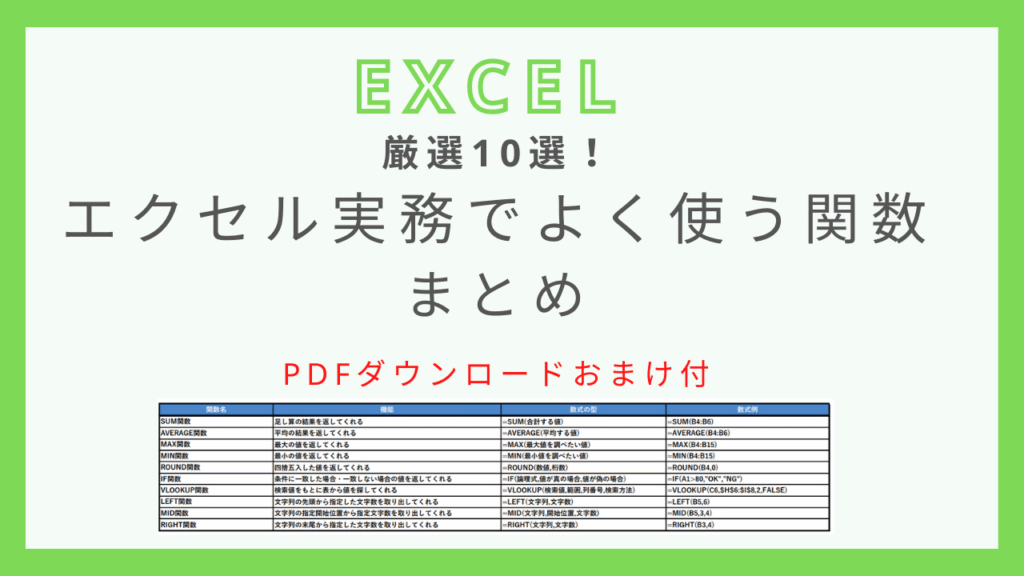
よく使うExcel関数一覧
まずは、よく使う関数をご紹介します。各関数名をクリックすると記事内の説明に移動できます。
【 よく使う関数一覧表 】
| 目的 | 関数名 |
| 数値を合計する | SUM |
| もし〇〇だったらと条件を指定する | IF |
| エラー時の表示内容を指定する | IFERROR |
| 値を指定の範囲から検索し表示する | VLOOKUP |
| 最大値、最小値を表示する | MAX、MIN |
| 平均を表示する | AVERAGE |
数値を合計するSUM関数
SUM関数は指定した範囲の数値をすべて合計 する関数です。
A1のセルからA5のセルまでの数値を合計し、A6のセルに表示したい場合は以下の関数をA6のセルに入力します。 関数をコピーA1セルからA5セルまでの数値を合計する関数例

Excelでは+演算子を使用して個々のセルを直接足し合わせることができます。
A1のセルからA5のセルまでの数値を合計し、A6のセルに表示したい場合の+演算子を使用した式は下記の通りとなります。

この方法は、引き算や割り算も行いたい場合は便利ですが、数値が多いと式が長くなるため、合計のみ知りたい場合はSUM関数を使用する方が便利です。どちらの方法も理解しておくと、より効率的に計算を行うことができます。
【 よく使う計算を行う演算子(算術演算子)一覧表 】
| 演算子 | できること | 例 |
| +(プラス) | 加算(足し算) | セルを指定する場合:=A1+A2数値を指定する場合:=1+1 |
| -(マイナス) | 減算(引き算) | セルを指定する場合:=A1-A2数値を指定する場合:=1-1 |
| *(アスタリスク) | 乗算(掛け算) | セルを指定する場合:=A1*A2数値を指定する場合:=1*1 |
| /(スラッシュ) | 除算(割り算) | セルを指定する場合:=A1/A2数値を指定する場合:=1/1 |
もし〇〇だったらと条件を指定するIF関数
ExcelのIF関数は、「もし~だったら、~する。そうでなかったら、~する 」というようなことを考え、結果を指定のセルに表示します。
例えば天気予報の表を作り、「もし雨だったら、持ち物の列に「傘」、そうでなかったら、空白」を表示したい場合は表示したいセルに以下の関数を入力します。 関数をコピーB2セルが「雨」の場合に「傘」と表示し、それ以外の場合は空白を表示する関数例
B2のセルでスペルミスがある場合などは、正しい結果が得られない可能性があります。そのため、IF関数を使う前には、セルの内容が正しいことを確認しましょう。
よく使う内容であれば、プルダウン機能を設定しておくと、手入力の際に起こりやすいスペルミスを防げるためおすすめです。
▼ 一週間の天気予報の表を作成した例
天気の行にはプルダウンメニューを設定し、「雨」、「晴れ」、「曇り」のオプションをリスト化します。次に、持ち物の行には、「雨」の場合は「傘」を表示し、それ以外の場合は「空白」を表示するように設定します。
これにより、天気に応じた持ち物が一目でわかる便利な表を作成することができます。

こちらもチェック!Excelでプルダウンを作る方法作成、削除、プルダウンで使えるショートカットをご紹介。
応用として、リストをテーブル化し増減の自動反映の方法も紹介しています!
エラー時の表示内容を指定するIFERROR関数
IFERROR関数は、「もしエラーが出たら、代わりにこれを表示して 」と指定する関数です。
例えば、セルA1とセルA2を割り算する計算をしていて、セルA2が0だった場合、割り算はできないのでエラーが出ます。そんなときには、IFERROR関数を使ってエラーが出たら「空白」を表示するように指定することができます。 関数をコピーA1セルをA2セルの値で割った結果がエラーの場合に空白を表示し、エラーでない場合はその結果を表示する関数例
この式は、「もしA1をA2で割る計算がエラーになったら、空白にして」という意味になり、エラーが出なければ、A1をA2で割った結果が表示されます。

Excelの表などで関数を多く使用していて、エラー表示があると知りたい数字がわかりにくい場合などに便利です。

値を指定の範囲から検索し表示するVLOOKUP関数
VLOOKUP関数は、「探したいもの」(これを「検索値」といいます)と、「どこを探すか」(これを「範囲」といいます)を指定します。そして、その「検索値」が「範囲」の中で見つかったら、その行から特定の情報を取り出します 。
例えば、製品のリストを持っていて、製品名を元にその商品の値段を知りたいとします。そのときには、VLOOKUP関数を使って、製品名(=「検索値」)を製品リスト(=「範囲」)の中から探し、その製品の値段(=「取り出したい情報」)を表示することができます。
C3のセルにりんごの価格を出したい場合はC3のセルに以下の関数を入力します。 関数をコピーC2セルの値をB6セルからC12セルの最初の列で検索し、その行の2列目の値を返す関数例

もっと詳しく!ExcelのVLOOKUP関数の使い方を解説!VLOOKUP関数とIF関数との組み合わせもご紹介しています。
仕事でExcelを使う方は覚えておきたい関数になるため、ぜひチェックしてみてください。
最大値、最小値を表示するMAX関数とMIN関数
MAX関数は、指定した範囲の中で一番大きな値(つまり、最大値)を見つけ出します。例えば、セルA1からA5までの数値の中で一番大きな数値 を見つけたい場合の関数は以下の通りです。 関数をコピーA1セルからA5セルの範囲の中で最大値を返す関数例
MIN関数は、指定した範囲の中で一番小さな値(つまり、最小値)を見つけ出します。例えば、セルA1からA5までの数値の中で一番小さな数値 を見つけたい場合の関数は以下の通りです。 関数をコピーA1セルからA5セルの範囲の中で最小値を返す関数例
MAX関数とMIN関数を使用すると、例えば1カ月の製品の販売数をまとめた表の中で一番多く売れた日の販売数と一番少なく売れた日の販売数を知ることができたり、ゲームで毎日スコアを記録していたら記録の中から最高点と最低点を知ることができます。

平均を表示するAVERAGE関数
AVERAGE関数は、指定した範囲のセルの平均値を計算します 。例えば、A1セルからA5セルまでのスコアの平均を求めたい場合の関数は以下の通りです。 関数をコピーA1セルからA5セルの範囲の平均値を返す関数例
この関数は、「A1からA5までのセルの値を全部足して、その合計をセルの数(この場合は5)で割った値(つまり、平均)を求めて」という意味になります。
例えば、毎日の体重を記録していて1カ月の平均を知りたい場合や、製品の販売数の平均を知りたいという場合にはAVERAGE関数がおすすめです。

どの関数を使ったらいい?困ったときの解決方法
記事の中に探していた関数がなかったという方のために、おすすめの関数を探す方法をご紹介します。
お客様は下記の製品からExcelを見つけることができます。
Microsoft Office 2021 Professional Plus
クレジットカードまたはデビットカードで支払う方法は何ですか?
ライセンスの特徴:
| Windows | 永久保証 | デジタルダウンロード | 有効期限なし |
| 支払い後すぐにこのアクティベーション ライセンスとソフトウェアを取得してください。 |
Microsoft Office 2019 Professional Plus
クレジットカードまたはデビットカードで支払う方法は何ですか?
含まれるアプリケーション: Word, Excel, PowerPoint, Outlook, Access, OneNote, Publisher
![]()
![]()
![]()
![]()
![]()
![]()
![]()
ライセンスの特徴:
| Windows | 永久保証 | デジタルダウンロード | 有効期限なし |
| 支払い後すぐにこのアクティベーション ライセンスとソフトウェアを取得してください。 |